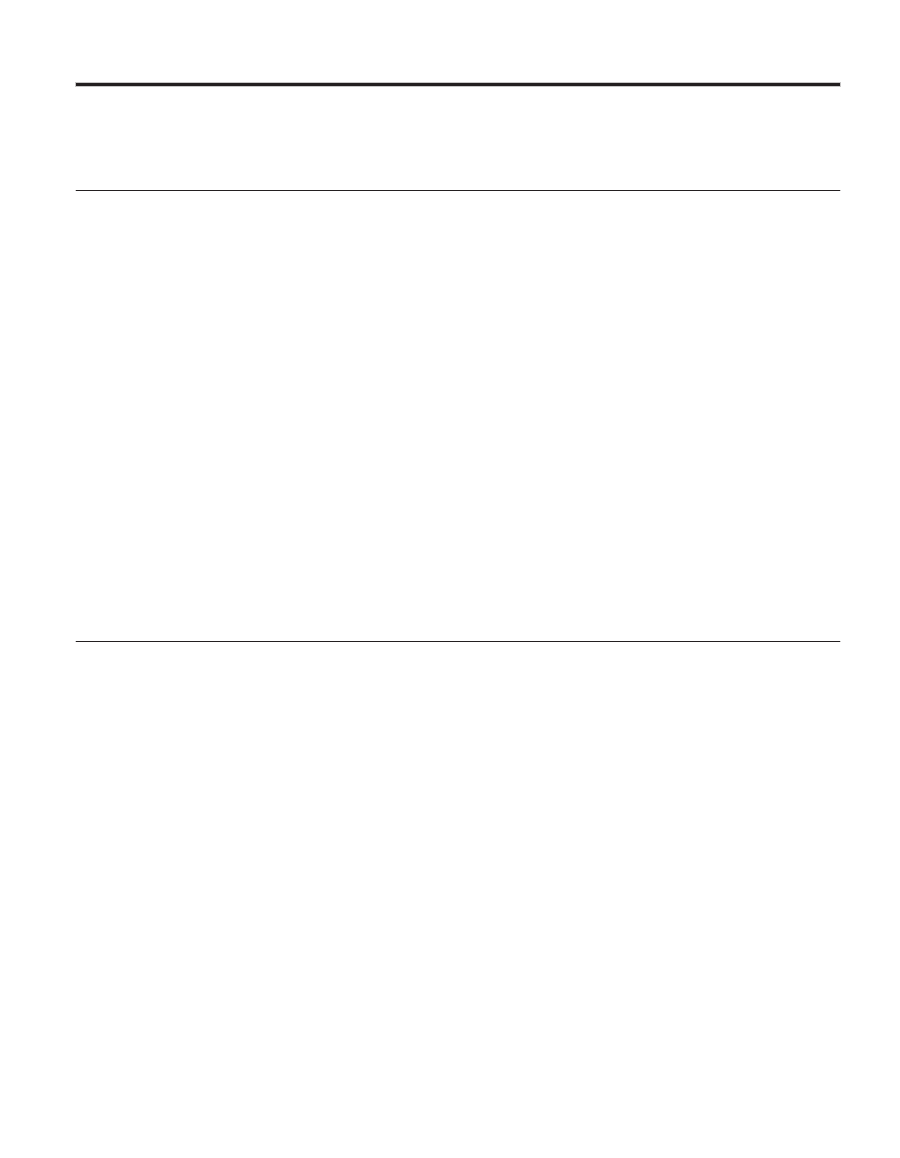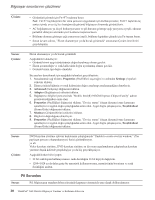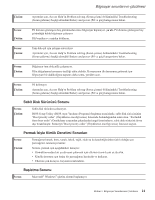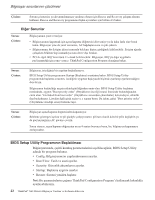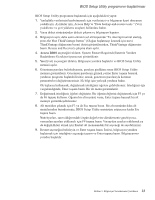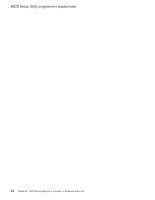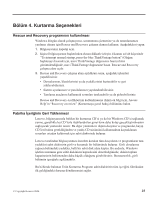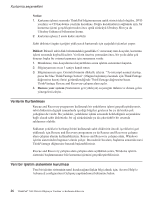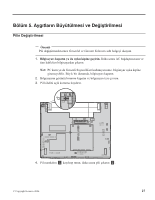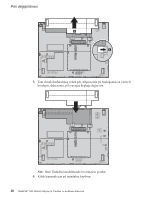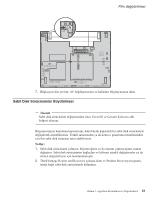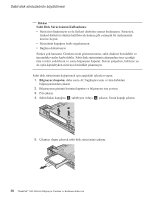Lenovo ThinkPad X60s (Turkish) Service and Troubleshooting Guide - Page 33
Bölüm, Kurtarma, Seçenekleri
 |
View all Lenovo ThinkPad X60s manuals
Add to My Manuals
Save this manual to your list of manuals |
Page 33 highlights
Bölüm 4. Kurtarma Seçenekleri Rescue and Recovery programının kullanılması Windows düzgün olarak çalışmıyorsa, sorununuzu çözmenize ya da tanımlamanıza yardımcı olması için Rescue and Recovery çalışma alanını kullanın. Aşağıdakileri yapın: 1. Bilgisayarınızı kapatıp açın. 2. Kişisel bilgisayarınız başlatılırken ekranı dikkatle izleyin. Ekranın sol alt köşesinde "To interrupt normal startup, press the blue ThinkVantage button" (Olağan başlatmayı kesmek için, mavi ThinkVantage düğmesine basın) iletisi görüntülendiğinde, mavi ThinkVantage düğmesine basın. Rescue and Recovery çalışma alanı açılır. 3. Rescue and Recovery çalışma alanı açıldıktan sonra, aşağıdaki işlemleri yapabilirsiniz: v Dosyalarınızı, klasörlerinizi ya da yedeklerinizi kurtarabilir ve geri yükleyebilirsiniz. v Sistem ayarlarınızı ve parolalarınızı yapılandırabilirsiniz. v Tanılama araçlarını kullanarak sorunları tanılayabilir ya da giderebilirsiniz. Rescue and Recovery özelliklerinin kullanılmasına ilişkin ek bilgi için, Access Help'in "Recovery overview" (Kurtarmaya genel bakış) bölümüne bakın. Fabrika İçeriğinin Geri Yüklenmesi Lenovo, bilgisayarınızla birlikte bir kurtarma CD'si ya da bir Windows CD'si sağlamak yerine, genellikle bu CD'lerle ilişkilendirilen görevlerin daha kolay gerçekleştirilmesini sağlayacak yöntemler önerir. Bu diğer yöntemlere ilişkin dosyalar ve programlar, kayıp CD'leri bulma gerekliliğinden ve yanlış CD sürümünü kullanmaktan kaynaklanan sorunları ortadan kaldırmak için sabit diskinizde bulunur. Lenovo tarafından bilgisayarınıza önceden kurulan tüm dosyaların ve programların tam yedekleri sabit diskinizin gizli ve korumalı bir bölümünde bulunur. Gizli olmalarına rağmen bölümdeki yedekler, belli bir sabit disk alanı kaplar. Bu nedenle, Windows işletim sistemine göre sabit diskinizin kapasitesini denetlediğinizde, diskin toplam kapasitesinin beklenenden daha küçük olduğunu görebilirsiniz. Bu tutarsızlık, gizli bölümün içeriğiyle açıklanabilir. Bu bölümde bulunan Ürün Kurtarma Programı sabit diskinizin tüm içeriğini fabrikadan ilk geldiğindeki duruma döndürmenizi sağlar. © Copyright Lenovo 2006 25